Celdas de table detectadas incorrectamente
Si ABBYY PDF Transformer 3.0 ha detectado de forma incorrecta las filas y columnas en una tabla, es posible que se desee ajustar los resultados del análisis automático y volver a ejecutar el proceso de conversión. Ejemplo de tabla compleja…
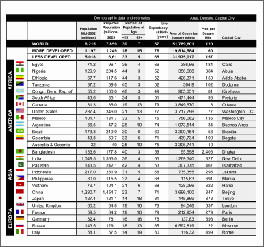
Para ajustar el área de una tabla, utilice:
- Herramientas en la barra de herramientas.
- Puede agregar o eliminar líneas verticales y horizontales en la tabla. En la barra de herramientas, seleccione
 ,
,  , o
, o  .
.
- Seleccione la herramienta
 o
o  para combinar o dividir las celdas seleccionadas. Sólo podrá dividir celdas que hayan sido combinadas anteriormente.
para combinar o dividir las celdas seleccionadas. Sólo podrá dividir celdas que hayan sido combinadas anteriormente.
- Puede agregar o eliminar líneas verticales y horizontales en la tabla. En la barra de herramientas, seleccione
- Comandos del Menú de acceso directo.
Haga clic con el botón derecho del ratón en el área de tabla deseada y en el menú contextual seleccione:
- Combinar celdas de tabla o Dividir las celdas de la tabla para combinar o dividir las celdas seleccionadas. Sólo podrá dividir celdas que hayan sido combinadas anteriormente.
- Si una celda de tabla contiene sólo una imágen, seleccione Tratar las celdas seleccionadas como imagen. Si la celda contiene texto e imágenes, trace un área separada para la imagen dentro de la celda.
- Usando las teclas de acceso directo.
- Para combinar o dividir celdas de tabla, pulse CTRL+M o CTRL+L respectivamente. Sólo podrá dividir celdas que hayan sido combinadas anteriormente.
 | Si la tabla contiene celdas con texto vertical, es posible que deba ajustar los resultados del análisis de tabla automático. Para la resolución de problemas, consulte Texto vertical no detectado. |
 Para obtener más información acerca de los tipos de áreas y cómo ajustarlos, consulte Ajustar los tipos de áreas y bordes de áreas.
Para obtener más información acerca de los tipos de áreas y cómo ajustarlos, consulte Ajustar los tipos de áreas y bordes de áreas.